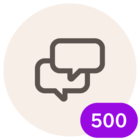Logitech G413 on edullisemman hintaluokan mekaaninen näppäimistö, ja heti alkuun voin sanoa, että nyt on tuotteessa hinta-laatusuhde kohdillaan. Lähdetäänpä tutkimaan näppäimistön ominaisuuksia tarkemmin.
Yksinkertainen on kaunista
Näppäimistössä ei ole säädettävää RGB-valaistusta, vaan taustavalon värinä toimii kauniin punainen sävy. Näppäimistön tummat sävyt toimivat mielestäni erittäin hyvin yhdessä punaisen valaistuksen kanssa. Näppäimistö on saatavilla myös hopeanvärisenä, joka näyttää myös varsin tyylikkäältä. Makro- ja medianäppäimet on jätetty Logitech G413 -näppiksestä kokonaan pois, mikä puolestaan saa näppäimistön näyttämään erittäin kompaktilta. Näppäimistössä ei ole perinteistä muovista koteloa, vaan näppäimet lepäävät metallisen pohjalevyn päällä, joten näppäimistö on todella helppo pitää puhtaana. G413-näppäimistö on rakennettu jykeväksi, eikä se taivu tai rutise sitä taittaessa. Kumitassujen ansiosta pelaajalla ei myöskään ole pelkoa siitä, että näppäimistö karkaisi näpeistä kesken pelisession.
Logitech G413 on varustettu USB-läpimenolla, eli voit vaikka ladata puhelinta tai liittää muita USB-laitteita näppikseen USB-portin kautta. Näppäimistö kytketään tietokoneeseen kahdella USB-liittimellä, jos haluat hyödyntää näppäimistön omaa USB-läpivientiä. Voit myös käyttää näppäimistöä yhdellä USB-liittimellä, jos et halua käyttää näppäimistön omaa USB-porttia. G413-pelinäppiksen pohjasta löytyy kouru, jonka kautta voit reitittää näppäimistön USB-johdon siten, että se sopii sinun työpöydällesi.
Logitech Gaming Software -ohjelman avulla voit tallentaa näppäimistöön erilaisia makroja. Makro tarkoittaa sitä, että yhtä nappia painamalla tapahtuu useampi eri asia. Voit esimerkiksi luoda makron, jolloin haluttua näppäintä painaessa tietokone automaattisesti kirjoittaa "Hei, mitä kuuluu?". Ohjelmalla voi myös säätää valaistuksen kirkkautta tarkasti tai katsoa lämpökartasta, mitä näppäimiä käytät eniten. Voit myös määrittää, mitä näppäimiä poistetaan käytöstä, kun näppäimistön asettaa gaming-tilaan. Oletuksena gaming-tila poistaa Windows-näppäimen käytöstä. Näppäimistöstä löytyy myös FN-näppäin eli function-key. Tämän avulla voit säätää näppäimistön ledien kirkkautta tai vaikkapa vaihtaa biisiä lennosta ja säätää tietokoneen äänenvoimakkuutta.

Romer G -kytkimet sopivat pelaajalle ja kirjoittamiseen
Näppäimistössä käytetään Logitechin omia Romer G -kytkimiä. Valmistajan mukaan ne ovat 10 millisekuntia nopeammat kytkimet, kuin kilpailijoilla. Romer G -kytkimet muistuttavat hieman Cherry MX Brown -kytkimiä, mutta eron näiden kahden kytkintyypin välillä kuitenkin huomaa. Kytkimet ovat ns. tactile-kytkimet, jotka antavat tuntopalautteen, kun näppäimen painaa pohjaan. Romer-G -kytkimet sopivat sen vuoksi hyvin myös kirjoittamiseen ja ne ovat melko hiljaiset mekaanisiksi kytkimiksi. Kytkimet kestävät valmistajan mukaan jopa 70 miljoonaa painallusta. Näppäimistön käyttäjän ei tarvitse myöskään pelätä, ettei jokin painallus rekisteröityisi, sillä voit painaa yhtäaikaisesti jopa 26 painiketta. Romer G -kytkimillä näppäin rekisteröi painalluksen, kun sitä painaa 1,5 mm alaspäin. Näppäimen painamiseen tarvitaan noin 45 grammaa voimaa, näppäin menee pohjaan.

Alla olevasta videosta voit kuunnella minkälaiset näppäinäänet Logitech G413 -näppäimistön Romer-G -kytkimistä lähtee. Näppäimistöllä on myös mahdollisuus kirjoittaa kevyemmin, jolloin näppäintä ei paineta aivan alas asti, mikä osaltaan pienentää näppäimistöstä lähtevää ääntä. Tämä tosin vaatii hieman harjoittelua ja totuttelua ainakin sellaiselle käyttäjälle, joka on tottunut käyttämään on perinteistä kumikalvonäppäimistöä tai lineaarisilla kytkimillä varustettua näppistä.
Omat käyttökokemukset
Näppäimistö oli itselläni käytössä noin kaksi viikkoa. Näppäimistöllä tuli tehtyä kirjoitustyötä ja tämä kyseinen arvostelukin on itseasiassa tehty näppäimistöä käyttäen. Kirjoittaminen tuntui todella mukavalle ja omaan korvaani tästä näppäimistöstä lähtee miellyttävä ääni. Romer G -kytkimillä on mielestäni myös parempi kirjoittaa, kuin lineaarisilla Cherry MX Red tai esimerkiksi SteelSeries QX1 - kytkimillä. Pelikäytössä sen sijaan tykkään lineaarisista kytkimistä enemmän. Tämä on toisaalta täysin makuasia, eli voi hyvin olla, että Romer G -kytkimet sopivat sinulle paremmin, kuin esimerkiksi Cherry MX Red -kytkimet.
Eri pelejä pelatessa näppäimistö toimi hyvin, eikä minkäänlaista viivettä tai hankaluuksia ilmennyt. Oli kyseessä sitten Counter-Strike: Global Offensive tai Dota Underlords, ei pelaajan suoritus jää varmastikaan näppäimistöstä kiinni. Vertailupohjana näppäimistölle toimi SteelSeries M400 ja käytössä ASUS ROG Strix Flare. Jos etsit näppäimistöä sekä kirjoittamiseen, että pelaamiseen, voi Logitech G413 -näppäimistö olla hyvä kompromissi juuri sinulle.
Arvosana 8,5/10
Lue myös:
Arvostelussa G Pro Wireless -pelihiiri
Arvostelussa Logitech G Pro -pelinäppäimistö
Arvostelussa ASUS ROG Strix Flare -pelinäppäimistö
Laitelähettiläs @JoonasPNieminen teki myös arvostelun Logitech G413 -näppäimistöstä. Käy lukemassa juttu tästä.